ComboFix är ett kraftfullt program som automatiskt kan ta bort de flesta vanliga skadliga program och vissa irriterande typer av programvara. Detta inkluderar de flesta spionprogram, en mängd virus, program som tar viss teknisk kunskap för att ta bort och programvara som kan fungera som adware.Allt som det inte kan ta bort sparas i en logg efter att den automatiska borttagningsprocessen är klar.
om det används felaktigt kan ComboFix påverka din dator negativt. Det kan skada din operativsysteminstallation och kräva teknisk expertis hos någon som har erfarenhet av Datorreparation för att fixa. Ta inga manuella åtgärder om du inte är säker på vad du gör. ComboFix fungerar bara på följande operativsystem: Windows XP (endast 32-bitars),Windows Vista (32-bitars/64-bitars),Windows 7 (32-bitars/64-bitars), det ska inte köras på andra operativsystem, vilket inkluderar Windows 8. Om du gör det kan det få oväntade konsekvenser och kan skada din dator.
5 steg för att köra Combofix
när ComboFix körs, kommer det automatiskt att ta bort allt i papperskorgen, Temporary Internet Files mapp och Windows Temp mapp. Se till att du har allt du vill spara i dessa mappar säkerhetskopieras någon annanstans.
få den senaste combofix.exe (4,8 MB) på din dator eller USB – nyckel-om du inte kan starta datorn i normalt läge ,starta datorn i Säkert läge och kör COMBOFIX på din USB-nyckel. Relaterad:Använda ComboFix i Säkert läge eller från en USB-enhet
stäng alla webbläsare, applikationer och program som körs (Ctral +Alt+Delete).Stäng av eller inaktivera eventuella antivirusprogram eller anti-malware-program på din dator som kommer att infektera den här skanningen.
dubbelklicka på Combofix.exe, ComboFix körs, Combofix skapar en systemåterställningspunkt och säkerhetskopierar ditt register automatiskt , Du kan återställa ditt datorsystem till tidigare konfiguration efter denna skanning, i den här processen kan combofix installera Microsoft Windows Recovery Console på din dator .
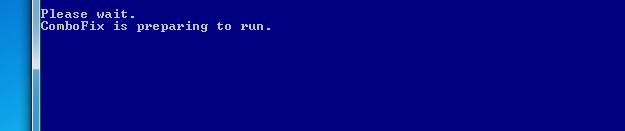
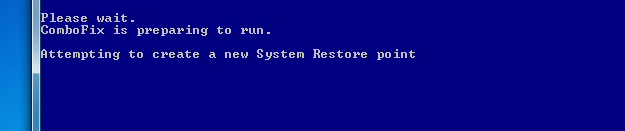
Combofix kommer automatiskt att skanna din dator och försöka ta bort/ta bort kända skadliga infektioner ,filer ,mappar eller registerposter.
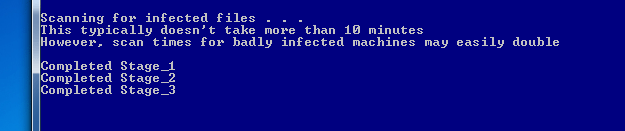
när skanningen är klar genereras en loggrapport och finns på C: combofix.txt, kan du analysera (eller skickade den till expert för analys)denna logg för att ta bort andra infektioner på datorn som inte tas bort av combofix.
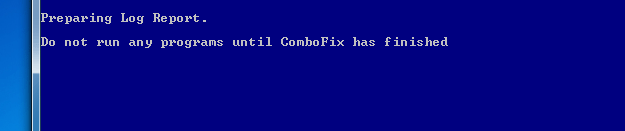
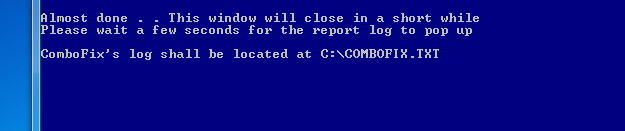
hur man använder ComboFix i Säkert läge
det första steget att använda ComboFix i Säkert läge är att ladda ner det till en plats på din dator. Den körbara filen kan sparas var som helst, men det är vanligtvis bäst att spara den på skrivbordet, i rotmappen (till exempel C:) eller på en lättillgänglig plats (till exempel C:ComboFixComboFix.exe). För att komma åt Säkert läge måste du starta om datorn. Efter BIOS-skärmen måste du trycka på F8 tills en meny som låter dig välja mellan olika startalternativ visas. Menyn kommer att ha alternativ som liknar följande: Säkert läge,Säkert läge med nätverk,Säkert läge med kommandotolk listan med alternativ beror på din version av Windows, men alternativet att starta i Säkert läge bör vara uppenbart i de flesta moderna installationer. Markera det här alternativet med piltangenterna och tryck sedan på Enter-tangenten. Du kommer då att se text rulla ner på skärmen innan Windows startar i Säkert läge. Du loggar sedan in och startar din dator som vanligt.
hur man använder ComboFix från USB
att använda ComboFix från en USB-enhet liknar att använda den i Säkert läge. Den enda skillnaden är att du måste spara ComboFix.exe till en startbar USB-enhet Om du planerar att köra den på en dator som inte kan starta. Processen själv följer samma procedurer som den som beskrivs ovan. Som ComboFix kommer att köras utanför felsäkert läge, även uppstart i felsäkert läge är valfritt. Det är värt att notera att körning av ComboFix utanför Säkert läge eller från en separat instans av ett Windows-operativsystem kan ge mindre än gynnsamma resultat. Vissa skadliga program kan bara tas bort från din dator av ComboFix om programmet får skanna en installation av Windows som inte är aktiv.
Obs! Detta verktyg, combofix kan orsaka att datorn inte startar korrekt.